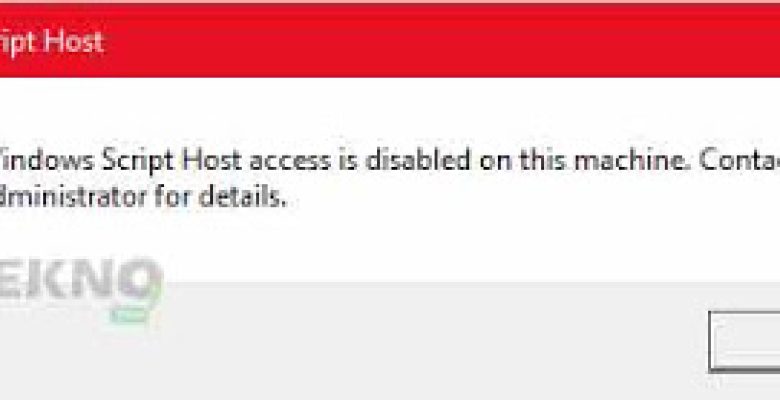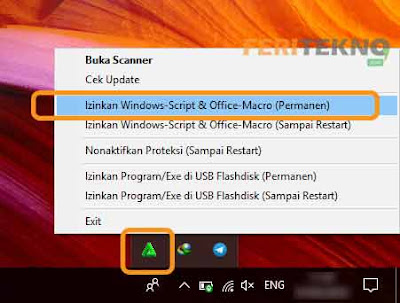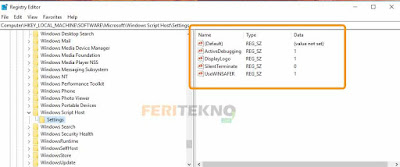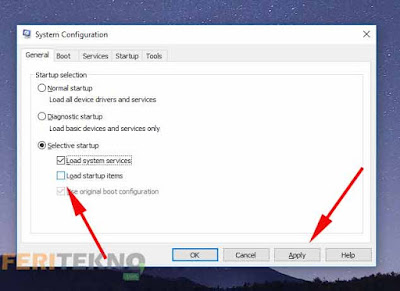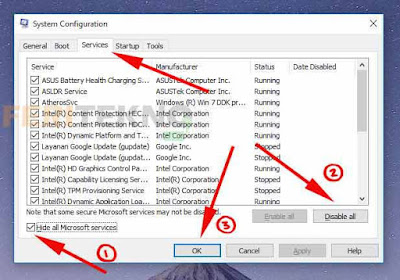Windows Script Host Access Is Disabled On This Machine, Contact Your Administrator For Details atau paling sering hanya pesan Windows Script Host Access Is Disabled On This Machine saja, hal itu sering terjadi ketika kita menghidupkan laptop ataupun pc, walaupun sudah dihilangkan pop up seperti itu masih saja bermunculan dan pastinya membuat kita jengkel.
Setelah teman saya yang mengutak-atik akhirnya sukses untuk memperbaikinya, mungkin kurang lebih pesannya seperti gambar diatas.
Dan mungkin diantara kalian masih ada yang bingung apa penyebabnya hal ini bisa terjadi, ternyata menurut pernyataan dari situs Micorsoft, pesan warning ini bisa muncul akibat pengguna mencoba untuk menjalankan akses script dari sebuah file batch ataupun menggunakan script seperti cscript.exe c:scriptsmyscript.vbs.
Tetapi kenyataannya banyak user yang tidak merasa menjalankan script script yang tidak jelas seperti itu, lantas apasih?. Secara tak disadari ternyata ada beberapa aplikasi/software yang mencoba menjalankan script script tersebut, seperti halnya VB atau sejenisnya.
Untuk mengatasinya kita bisa menggunakan fitur yang ada pada antivirus Smadav, Smadav memang secara umumnya sudah mempunyai fitur untuk menonaktifkan atau mengaktifkan Windows Script Host (WSH), tapi secara umumnya lagi dibeberapa kemungkinan besar juga smadav menonaktifkan WSH ini, jadi langkah yang harus kita lakukan adalah mengaktifkannya kembali.
Baca Juga : Serial Key Smadav Pro Terbaru
Daftar Isi Artikel Ini
ToggleCara Mengatasi Windows Script Host di Windows 7, 8 dan 10
Jadi saat ada beberapa software yang mencoba menjalankan hak akses sebuah script, sedangkan antivirus portable Smadav menonaktifkan fitur WSH-nya, nah pada saat itulah pesan peringatan itu muncul bahwasanya sistem tidak bisa menjalankan script tersebut, sebab antivirus Smadav-lah yang menonaktifkannya.
Bingung apa yang kami bicarakan panjang lebar dari tadi? dah nih langsung aja cara mengatasinya biar kamu enggak bosen kalau kita bahas lebih dalam lagi, intinya kalau sudah selesai mengatasi pastinya hati akan merasa lega, berikut cara mengatasinya.
Metode Pertama :
1. Kamu klik kanan pada mouse di icon smadavnya pada sistem tray yang berada dipojok kanan bawah. Selepas itu kamu pilih Izinkan Windows-Script & Office-Macro (Permanen), jika muncul pesan peringatan kamu klik OK saja.
2. Selesai deh, dan kamu juga bisa mengaktifkan atau menonaktifkannya kembali dari smadavnya.
Jika saya enggak punya antivirus smadav bagaimana? masa saya harus download gitu?? Jika kamu tidak mempunyai smadav, teman-teman juga bisa melakukannya dari Registry Editor, berikut caranya.
Metode Kedua :
1. Buka menu RUN dengan cara ketik Win + R secara bersamaan dikeyboard, selepas itu tinggal ketik Regedit. Jika nanti muncul pesan peringatan, kalian pilih OK saja.
2. Terus kamu buka pada HKEY_LOCAL_MACHINE – Software – Microsoft – Windows Script Host – Settings. Nah disitu tinggal kamu samakan saja settingannya seperti gambar dibawah ini, contohnya kayak value data harus sama dengan gambar dibawah, dan juga pada Enable diisikan angka 1.
Mungkin itu saja kurang lebih mengatasi Windows Script Host Access Is Disabled On This Machine contact your administrator for details, memperbaiki windows script host error atau solusi windows script host access is disabled on this machine layar hitam.
Semoga cara diatas mampu mengatasi permasalahan yang Anda alami, selamat untuk mencobanya.
Update Tambahan Metode Ketiga :
Mungkin dengan beberapa metode dua diatas masih ada yang mengalaminya juga, silahkan kalian ikuti beberapa langkah dibawah ini lagi, semoga dapat membantu yaa.
1. Kalian buka System Configuration, caranya bisa ketik Logo Win + R secara bersamaan di keyboard, lalu ketik msconfig dan tekan Enter pada keyboard.
2. Disitu kalian pilih Selective startup, dan hilangkan centang pada bagian Load startup items kemudian klik tombol Apply saja.
3. Langkah selanjutnya kalian pilih Services dibagian atas, lalu centang pada bagian Hide all Microsoft services, kemudian pilih tombol Disabled all dan lanjut lagi klik tombol OK.
4. Habis itu coba Restart PC / Laptop kamu, selesai deh.
Baca Juga : Cara Mengatasi Gpedit.msc yang Tidak Bisa Dibuka
Baca Juga : Cara Mematikan Touchpad Ketika Mouse Terhubung
Semoga dengan update kali ini dapat membantu permasalahan Anda yaa, jika tidak berhasil atau berhasil kami mohon untuk berkomentar supaya kami akan meralat atau memperbaikinya dengan cepat yaa gaess, semoga hari-harimu menyenangkan.